
노트북을 클램쉘 모드로 사용하고 싶어서 수직 거치대를 구매하여 세팅까지 마무리 하였습니다. 이런 상태에서 전원을 켜는 방법은 절전모드로 설정하여 키보드 or 마우스로 전원을 켜는 방법이 유일합니다 (모든 노트북이 그럼)
하지만 제가 사용하는 노트북(갤럭시북 프로)같은 경우는 절전 모드를 설정해도 계속 화면이 지 스스로 켜지는 겁니다. 한번이면 모를까, 절전버튼을 눌러도 시간이 지나면 자꾸만 화면이 켜집니다. 특히 새벽시간대에 그러면... "이거 혼자 지랄났나.."
그래서 이벤트 뷰어를 보면 (시스템이 최신 대기 모드를 종료합니다.) (이유: input mouse)
? 그래서 터치패드도 꺼놓았고 블루투스 마우스가 문제인가 싶어서 동글을 뽑거나 전원을 꺼보았지만 결과는 동일. 이유는 input mouse -> 도대체 마우스를 건드린 적이 없고 연결이 안되있다니깐?

덕분에 흔히 인터넷에 있는 해결방법도 써보았지만 그 어떤 것도 제 노트북에서는 해결되지 않았습니다. 그리고 계속 영문으로 구글링 하던 도중 방법을 알게 되었습니다.
노트북 절전모드 계속되는 저절로 화면켜짐 해결방법

이 방법은 인터넷에서 볼 수 있는 일반적인 해결방법으로 해결되었으면 굳이 하지 않으셔도 됩니다.
하지만 저처럼 계속해서 노트북 화면 (또는 외장모니터 화면)이 저절로 켜진다면 따라해보시기 바랍니다.
설명 전. 일반적인 해결방법이 뭔데요?
아래 이미지와 같은 것들입니다 (클릭하면 원본 이미지로 볼 수 있음)
"장치 관리자에서 이 장치를 사용하며~ 종료할 수 있음 기능" 또는 "절전 모드 해제 타이머 허용 기능 해제" 등등의 방법을 인터넷에서 보았습니다만...
물론 아래방법으로 진작 해결되었다면 좋았을 것 같은데 원인이 되는 마우스 and 키보드 수신기 모두 비활성화 해놓아도 저 같은 경우는 화면이 계속 켜지고 육두문자가 나올 것 같은 상황이었습니다.


그런 어떻게 해결하는데? 절전모드 좀 하고싶다.
일단 전원 옵션 설정에서 "자리 비움 모드 정책 허용" 이라는 옵션을 건드려 줘야 합니다. 그런데 레지스트리를 수정하지 않고서는 이 기능을 Windows10이나 Windows11이나 찾을 수가 없습니다 (어디있는데?)
그래서 레지스트리에 들어가서 저 옵션이 활성화 되도록 해주어야 합니다.

윈도우 키 (시작버튼)을 누른 다음에 regedit 라고 입력해주시고 엔터 키를 누르세요 (레지스트리 편집기 실행)
+또는 Windows + R 키 눌러서 실행 창을 띄운 다음 regedit 입력해도 상관 없습니다.

그냥 폴더 경로 찾는다고 생각하시면 됩니다. 맞는 단어만 찾으면 되니까 뒤로가기 누르거나 두려워 하지 마세요. 쉽습니다.
HKLM(=HKEY_LOCAL_MACHINE) \ SYSTEM \ CurrentControlSet \ Control \ Power \ PowerSettings \ 238C9FA8-0AAD-41ED-83F4-97BE242C8F20 \ 25DFA149-5DD1-4736-B5AB-E8A37B5B8187
참고로 왼쪽 폴더이름이 가려져서 안보일 경우 마우스 커서를 갖다 대기만 하면 전체 이름명이 보입니다 (하단 이미지 참조)
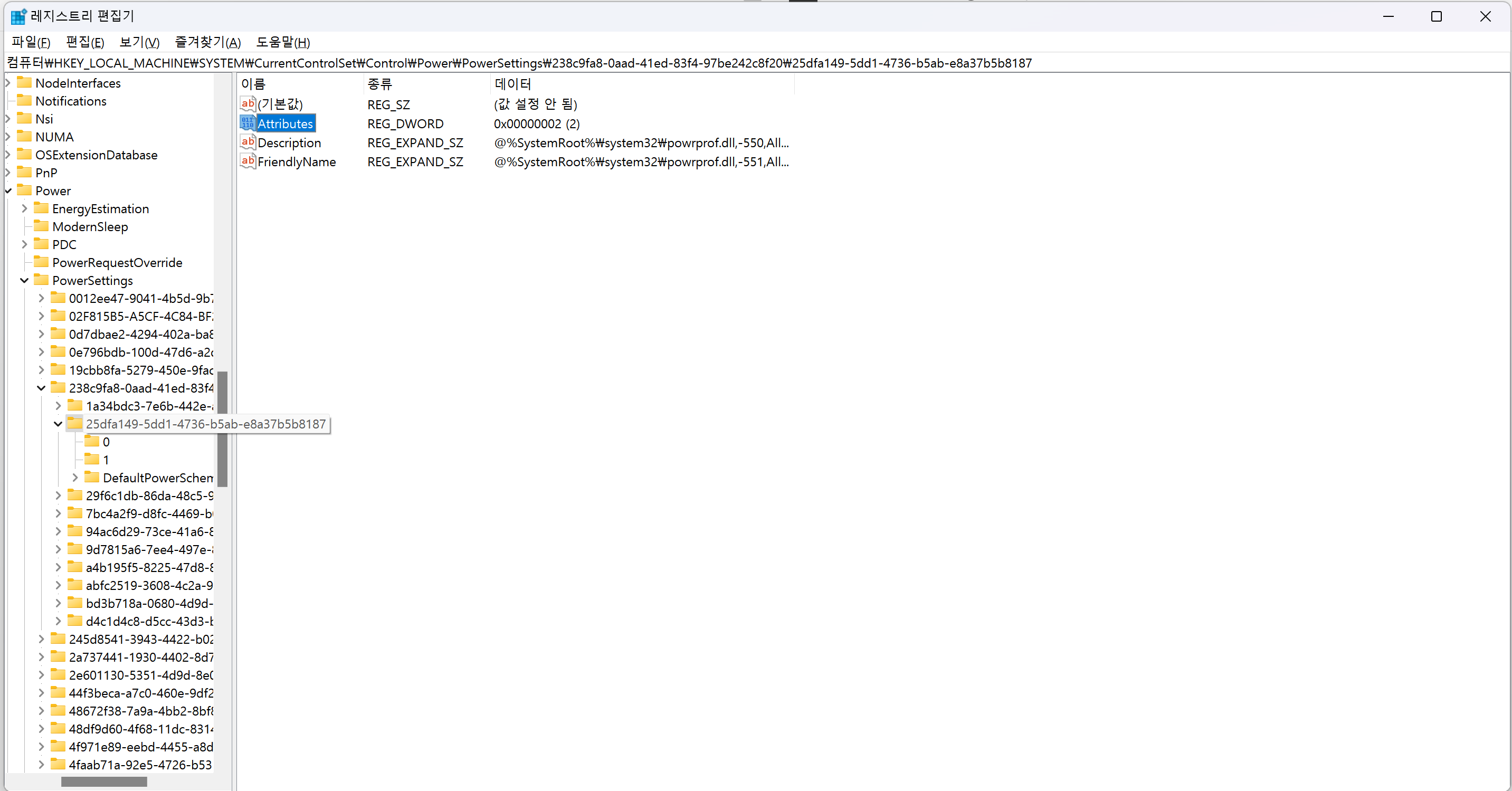
Attributes 라는 항목을 찾으셨으면 마우스로 더블클릭 하여서 값 데이터에 2를 입력해주고 확인을 눌러줍니다. (아래 이미지 참조)

그리고 다시 전원 옵션에 들어가보면 절전 탭에서 "자리 비움 모드 정책 허용" 옵션이 활성화 되어있을 겁니다.

여기서 배터리 사용과 전원사용을 모두 "아니요"로 변경해주시기 바랍니다. 그리고 적용 후 확인. 모든 과정이 끝났습니다.
(+잠깐, 당연히 절전 모드 해제 타이머 허용도 모두 사용 안 함으로 되어있어야 합니다!!)

그리고 이제 하시던 대로 절전모드로 전환하여 노트북 클램쉘 모드를 원활하게 이용하시면 됩니다. 끝입니다!
또는 키보드의 자물쇠 버튼 or Windows + L 키 누른 후 잠금화면이 나타나는데 몇 초뒤에 알아서 자동으로 절전모드로 전환되오니 참고바랍니다.
다시 컴퓨터 사용을 위해서 절전모드 깨울때는 키보드나 마우스 건드리면 됩니다.

마무리
저도 노트북 절전모드가 될 듯 말듯 하다가 자꾸 화면이 저절로 반복적으로 켜져서 스트레스가 엄청났습니다. 물론 시스템 종료하면 되지만 계속 화면을 펼치면서 전원을 켜기에느 무진장 불편하잖습니까.
필자의 경우 위의 방법 적용 후 대략 3~4일동안 사용해본 다음에 블로그에 글 작성한 것이므로 다른 분들도 위의 방법으로 절전모드 화면켜짐 증상에서 해결 되었으면 좋겠습니다. (원래는 최대 6시간도 못가고 화면 지 스스로 켜짐, 참고로 마우스 키보드 안건드렸습니다.)
그 절전모드 안됨의 고통이 아래 링크에 담겨있습니다...
2023.01.06 - [일상] - 삼성 갤럭시북 절전모드 안됨 - 시간 랜덤으로 저절로 화면켜짐
삼성 갤럭시북 절전모드 안됨 - 시간 랜덤으로 저절로 화면켜짐
저는 삼성 갤럭시북 프로 1세대를 메인으로 사용중입니다. 1세대를 얻게되고 나서 얼마 안돼서 현재 2세대까지 나왔지만 프로세서 세대 교체 말고 그다지 큰 변화점은 없는 것 같았습니다. 하지
itinfoprogramvare.tistory.com
윈도우 노트북에서 클램쉘 모드를 위해서라면 꼭 정상적으로 절전모드가 되어야 합니다 (맥의 잠자기 기능과 동일한 역할을 수행)
포스트를 마치며 끝까지 읽어주셔서 감사드립니다.
이 포스트는 reddit 커뮤니티의 게시글과 댓글들을 참고하였으며 언급되어 있는 링크(절전모드 반복되는 화면켜짐 해결과정)의 원문을 한국어로 번역하여 이해하기 쉽도록 재구성되었음을 알려드립니다.
https://www.reddit.com/r/techsupport/comments/p1lf9b/windows_10_pro_does_not_enter_sleep_only_turns/
r/techsupport - Windows 10 Pro does not enter sleep, only turns off screen
8 votes and 13 comments so far on Reddit
www.reddit.com
https://blag.nullteilerfrei.de/2019/03/05/stop-entering-away-mode/
Stop entering Away Mode – nullteilerfrei
Stop entering Away Mode rattle technology 2019-03-05 I have finally solved an annoying problem with my Windows 10 setup which was sortof hard to Google, so I am sharing. For quite some time, the computer had refused to go to sleep when it was not running o
blag.nullteilerfrei.de
Windows10 / Windows11 상관없이 적용 가능한 방법입니다.
시간 나실 때, 아래 포스트들도 읽어주시면 감사하겠습니다.
2023.01.19 - [IT소식] - 아이패드 외장모니터 스테이지 매니저 매우 불편한 진실 - 실사용 가능여부
아이패드 외장모니터 스테이지 매니저 매우 불편한 진실 - 실사용 가능여부
아이패드에는 스테이지 매니저라는 기능이 새롭게 생겼습니다. 아이패드 내 제어센터에서 활성화하는 것 말고 C타입 케이블로 연결하여 외장모니터로 맥os와 같이 컴퓨터의 느낌을 내면서 사용
itinfoprogramvare.tistory.com
2023.01.19 - [PC 제품리뷰] - 오리코(ORICO) 3.5인치 데스크탑 외장하드 케이스 사용후기 - 노트북 거치형
오리코(ORICO) 3.5인치 데스크탑 외장하드 케이스 사용후기 - 노트북 거치형
근래에는 데스크탑 대신에 노트북을 외장모니터에 연결하여 사용하는 분들이 많이 늘어난 것 같아 보입니다. 그도 그럴것이 지금 시점에서 노트북들도 브랜드 관계없이 성능면에서 상향평준화
itinfoprogramvare.tistory.com
'HW_SW 문제 해결방법' 카테고리의 다른 글
| 노트북 블루투스 알 수 없는 장치 검색결과 해결방법 - 데스크탑 동일 (0) | 2023.02.17 |
|---|---|
| 노트북 수직거치대 클램쉘 팬소리 간섭발생 해결방법 (0) | 2023.02.10 |
| 로지텍 MX 마우스 커서 끊김현상 렉 현상 해결방법 - 모든 수신기 해당 (6) | 2023.01.04 |
| 크롬 구글 드라이브 - 현재 이 파일을 보거나 다운로드 할 수 없습니다 해결방법 (0) | 2022.12.27 |
| 로지텍 G304 로고 결국 지워짐 - 쉽게 지워지는 재질 (0) | 2022.12.26 |









최근댓글